Få tilgang til mobile nettsteder ved hjelp av stasjonær nettleser (PC)
Miscellanea / / November 28, 2021
I vårt daglige liv, mens vi arbeider med nettbruk på nettet, er det mange nettsteder vi besøker daglig. Åpning av slike nettsteder med en hvilken som helst mobilenhet vil normalt komme opp med automatisk endret størrelse og mindre versjoner. Dette er fordi siden kan lastes raskere for alle mobile enheter og dermed redusere forbrukerens databruk. Til din informasjon, den Støvelhempe konseptet er brukt bak dette. Bruker en mobilkompatibel nettsted på en stasjonær nettleser blir nyttig når du har en tregere internettforbindelse og raskt kan laste inn hvilken som helst nettside. Å åpne et hvilket som helst nettsted i form av mobilversjonen lar deg ikke bare få tilgang til nettstedet raskere, men hjelper også med å spare databruk.
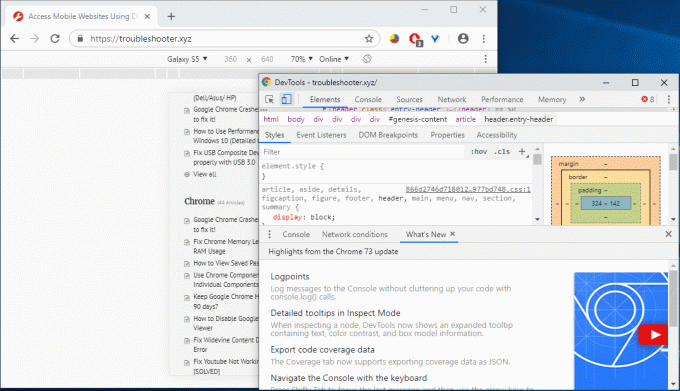
Denne funksjonen for å se din mobilversjon av nettstedet i nettleseren din på datamaskinen hjelper også utviklere å sjekke og teste mobilnettsteder. I tilfelle du søker etter en tilnærming for å åpne og få tilgang til et nettsted som en mobilversjon fra nettleseren din på datamaskinen, er denne artikkelen for deg.
Innhold
- Få tilgang til mobile nettsteder ved hjelp av stasjonær nettleser (PC)
- Metode 1: Åpne mobilnettsteder ved hjelp av Google Chrome
- Metode 2: Åpne mobilnettsteder ved å bruke Mozilla Firefox
- Metode 3: Bruke Opera Mini Simulator (avviklet)
- Metode 4: Bruk utviklerverktøy: Inspiser element
Få tilgang til mobile nettsteder ved hjelp av stasjonær nettleser (PC)
Sørg for å opprette et gjenopprettingspunkt bare i tilfelle noe går galt.
Metode 1: Åpne mobilnettsteder ved hjelp av Google Chrome
Tilgang til mobilversjonen av et hvilket som helst nettsted fra din PC-nettleser trenger bruk av Bruker-agent bytte utvidelse. Dette er tilgjengelig for Chrome-nettleseren. Her må du følge noen trinn for å få tilgang til mobilversjonen av et hvilket som helst nettsted i Chrome-nettleseren på skrivebordet ditt.
1. Først må du installere User-Agent Switcher-utvidelsen på Chrome-nettleseren din fra denne link.
2. Fra lenken, klikk på "Legg til i Chrome" for å installere utvidelsen på nettleseren din.
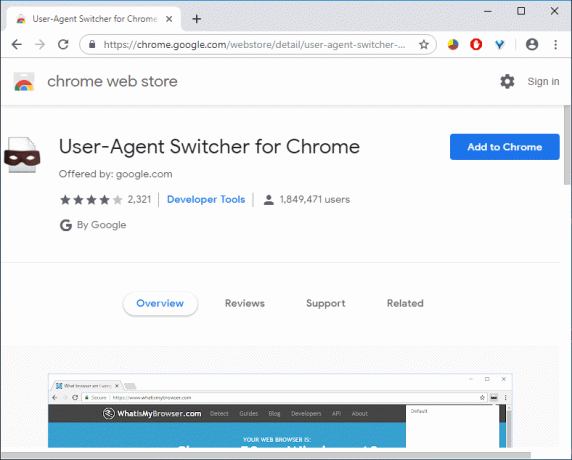
3. En pop-up kommer opp, klikk på Legg til utvidelse og start Chrome på nytt.
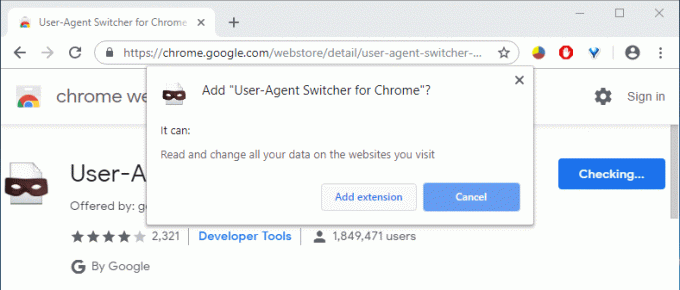
4. Deretter må du fra nettleserens enkel tilgangslinje velg snarveien for “Bruker-agent-bytter" Utvidelse.
5. Derfra må du velge din mobile nettmotor, for eksempel hvis du vil åpne en Android-optimalisert nettside, må du velge "Android”. Du kan velge hvilken som helst enhet i henhold til dine preferanser.

6. Besøk nå hvilken som helst nettside, og den nettsiden vil være i det mobilkompatible formatet du valgte tidligere.
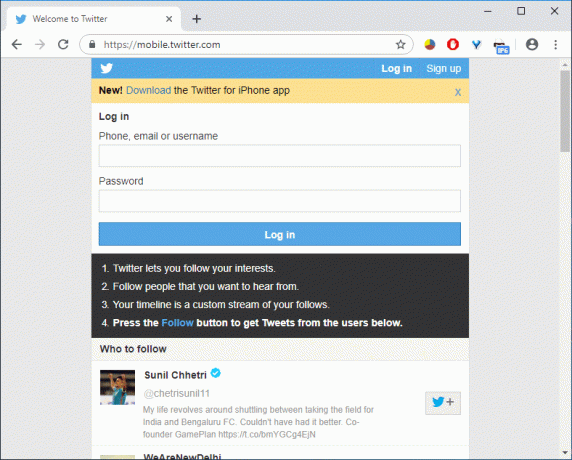
PROTIPS:12 måter å gjøre Google Chrome raskere
Metode 2: Åpne mobilnettsteder ved å bruke Mozilla Firefox
En annen populær nettleser er Mozilla Firefox, der du må legge til et nettlesertillegg for å få tilgang til mobilkompatible nettsteder. For å gjøre dette, må du utføre følgende trinn:
1. Hvis skrivebordet ditt har en Mozilla Firefox nettleser installert, må du installere et tillegg i nettleseren din. For å gjøre dette, må du klikke på Innstillinger knappen fra nettleseren din og velg "Tillegg”.
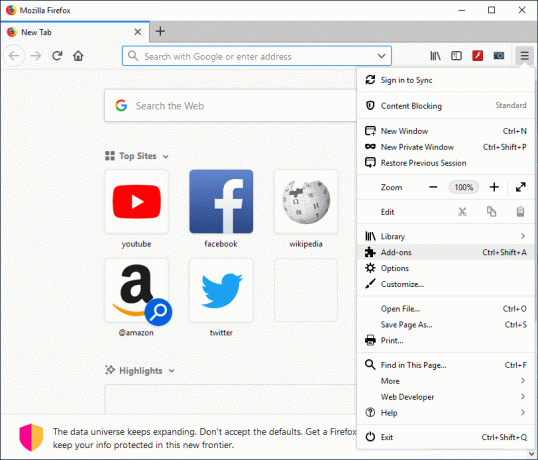
2. Søk etter User-Agent Switcher.
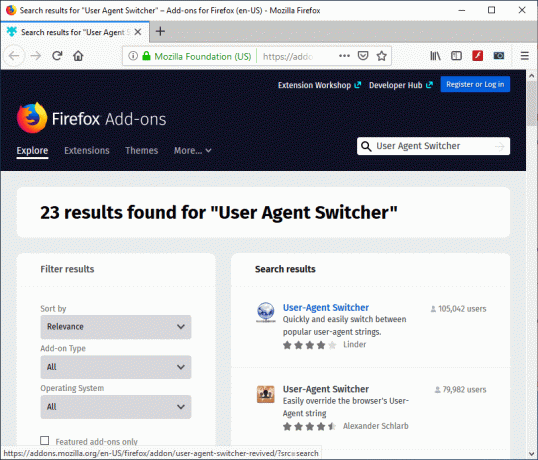
3. Klikk nå på første resultat av utvidelsessøket User-Agent Switcher.
4. Klikk på på User-Agent Switcher-siden Legg til Firefox for å installere tillegget.

5. Når tillegget er installert, sørg for å starte Firefox på nytt.
6. Neste gang du åpner nettleseren, kan du se en snarveien til User-Agent Switcher-utvidelsen.
7. Klikk på snarveisikon og velg standard User-Agent-bryterr. Du har muligheten til å velge hvilken som helst mobilenhet, stasjonær nettleser og operativsystem.

8. Åpne nå et hvilket som helst nettsted som vil åpne i mobilversjonen av nettstedet i nettleseren din på datamaskinen.

Metode 3: Bruke Opera Mini Simulator (avviklet)
Merk: Denne metoden fungerer ikke lenger; vennligst bruk den neste.
Hvis du ikke liker de to ovennevnte metodene for å bruke alternativet User Agent Switcher, har du fortsatt en annen måte se en mobiloptimalisert versjon av et hvilket som helst nettsted i nettleseren din ved hjelp av en annen populær simulator – Opera Mini mobilnettsidesimulator. Her er trinnene for å få tilgang til mobilversjonen av et hvilket som helst nettsted på din PC-nettleser ved å bruke Opera Mini Simulator:
- Du kan start hvilken som helst nettleser av dine preferanser.
- Skriv inn og naviger til i adressefeltet Opera Mini Mobile Website Simulator nettside.
- For å begynne å bruke simulatoren må du gi noen tillatelser, klikk Bli enige.
- Neste gang du åpner nettsteder i nettleseren din, vil den være i mobiloptimalisert versjon.
Metode 4: Bruk utviklerverktøy: Inspiser element
1. Åpne Google Chrome.
2. Nå Høyreklikk på hvilken som helst side (som du vil laste inn som mobilkompatibel) og velg Inspiser Element/Inspiser.

3. Dette åpner vinduet for utviklere.
4. trykk Ctrl + Shift + M, og du vil se en verktøylinje vises.

5. Fra rullegardinmenyen, velg hvilken som helst enhet, for eksempel, iPhone X.
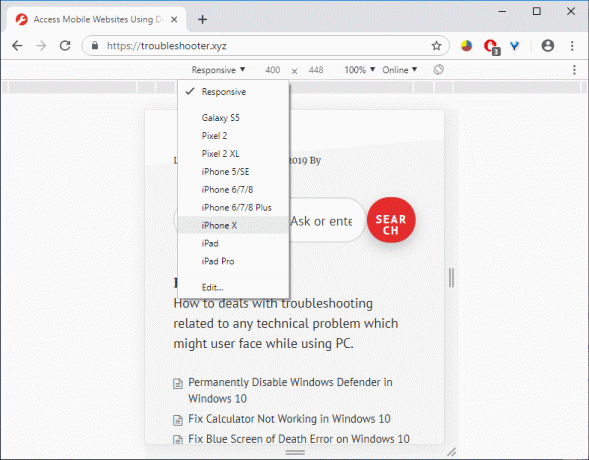
6. Nyt mobilversjonen av nettstedet i nettleseren din på datamaskinen.
Anbefalt:
- Deaktiver Windows Defender permanent i Windows 10
- Hvorfor må du deaktivere rask oppstart i Windows 10?
- Fiks Blue Screen of Death-feil på Windows 10
- Reparer kalkulatoren som ikke fungerer i Windows 10
Jeg håper denne artikkelen var nyttig. Du kan nå enkelt Få tilgang til mobile nettsteder ved å bruke skrivebordsnettleseren, men hvis du fortsatt har spørsmål angående denne opplæringen, kan du gjerne spørre dem i kommentarfeltet.



